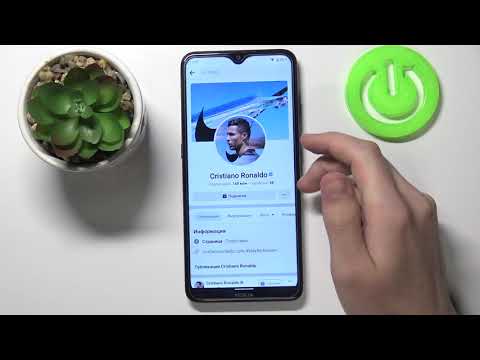Из этой статьи вы узнаете, как скрыть свой номер телефона от публичного просмотра на Facebook. Этот процесс отличается от полного удаления номера телефона.
Шаги
Метод 1 из 2: использование приложения Facebook

Шаг 1. Откройте приложение Facebook
Это белая буква F на значке синего фона. Если вы вошли в систему, откроется ваша лента новостей.
Если вы еще не вошли в Facebook, введите свой адрес электронной почты (или номер телефона) и пароль и нажмите Авторизоваться.

Шаг 2. Коснитесь ☰
Он находится либо в правом нижнем углу экрана (iPhone), либо в правом верхнем углу экрана (Android).

Шаг 3. Коснитесь своего имени
Вы должны увидеть его в верхней части меню. Вы перейдете на страницу своего профиля.

Шаг 4. Прокрутите вниз и нажмите «О программе»
Он находится под информационным разделом, который появляется под вашим изображением профиля.

Шаг 5. Нажмите «Контактная информация»
Вы найдете эту опцию под списком информации профиля в верхней части страницы. Под ним должен быть указан «Мобильный телефон».

Шаг 6. Прокрутите вниз и нажмите «Изменить» рядом с заголовком «Контактная информация»
Расположение этого раздела будет зависеть от информации, которая у вас есть на вашей странице в Facebook, но оно должно быть над полем «Основная информация».

Шаг 7. Нажмите на поле справа от вашего номера телефона
Вы увидите свой номер телефона вверху этой страницы под заголовком «Мобильные телефоны».

Шаг 8. Нажмите Только я
Этот параметр находится в нижней части всплывающего меню. Установка номера телефона на Только я сохраняет его в своем профиле, чтобы вы могли продолжать использовать Facebook Messenger, но только вы сможете просматривать его.
Возможно, вам придется нажать Больше опций … для просмотра Только я вариант.
Метод 2 из 2: использование веб-сайта Facebook

Шаг 1. Откройте сайт Facebook
Если вы вошли в Facebook, откроется ваша лента новостей.
Если вы не вошли в Facebook, введите свой адрес электронной почты (или номер телефона) в правом верхнем углу экрана и нажмите Авторизоваться.

Шаг 2. Щелкните свое имя
Он должен быть в верхнем правом углу страницы Facebook.

Шаг 3. Щелкните О программе
Он находится под вашей фотографией на обложке.

Шаг 4. Наведите курсор на номер телефона
Вы найдете эту опцию в правом верхнем углу страницы «О программе».

Шаг 5. Щелкните Изменить контактную и основную информацию
Эта опция появляется, когда вы наводите курсор на номер телефона.

Шаг 6. Нажмите «Изменить» справа от вашего номера телефона
В Редактировать Кнопка не появится, пока вы не наведете курсор мыши на поле «Мобильные телефоны».

Шаг 7. Щелкните значок замка
Он находится прямо под вашим номером телефона.

Шаг 8. Щелкните Только я
Эта опция находится в появившемся раскрывающемся меню. При этом ваш номер телефона останется в вашем профиле, поэтому вы сможете продолжать использовать Facebook Messenger, но только вы сможете его просматривать.